Atualizar a solução Unified CCE 12.0(1) com Windows 2016 e SQL 2017 - Procedimento de atualização de terra comum
Opções de download
Linguagem imparcial
O conjunto de documentação deste produto faz o possível para usar uma linguagem imparcial. Para os fins deste conjunto de documentação, a imparcialidade é definida como uma linguagem que não implica em discriminação baseada em idade, deficiência, gênero, identidade racial, identidade étnica, orientação sexual, status socioeconômico e interseccionalidade. Pode haver exceções na documentação devido à linguagem codificada nas interfaces de usuário do software do produto, linguagem usada com base na documentação de RFP ou linguagem usada por um produto de terceiros referenciado. Saiba mais sobre como a Cisco está usando a linguagem inclusiva.
Sobre esta tradução
A Cisco traduziu este documento com a ajuda de tecnologias de tradução automática e humana para oferecer conteúdo de suporte aos seus usuários no seu próprio idioma, independentemente da localização. Observe que mesmo a melhor tradução automática não será tão precisa quanto as realizadas por um tradutor profissional. A Cisco Systems, Inc. não se responsabiliza pela precisão destas traduções e recomenda que o documento original em inglês (link fornecido) seja sempre consultado.
Contents
Introduction
Este documento descreve em detalhes as etapas envolvidas para executar uma atualização em terra comum de servidores 12.0(1) Unified Contact Center Enterprise (CCE) existentes no sistema operacional Windows 2012 (OS) e Structured Query Language (SQL) 2014 para Windows OS 2016 e SQl 2017.
Prerequisites
Requirements
A Cisco recomenda que você tenha conhecimento destes tópicos:
- Cisco Unified Contact Center Enterprise (UCCE)
- Portal de voz do cliente (CVP)
- Sistema Operacional Microsoft Windows
- Microsoft SQL
Componentes Utilizados
As informações usadas no documento são baseadas na versão 12.0(1) da solução CCE.
The information in this document was created from the devices in a specific lab environment. All of the devices used in this document started with a cleared (default) configuration. Se a sua rede estiver ativa, certifique-se de que você entende o impacto potencial de qualquer etapa.
Informações de Apoio
A Microsoft anunciou o fim do suporte tradicional para o sistema operacional windows 2012 em 2018 (suporte estendido válido até 2023). Isso envia a Cisco Contact Center Business Unit (BU) para tornar o software CCE compatível com o Windows 2016 OS e o SQL 2017. Este documento tem como objetivo cobrir todos os aspectos relacionados à atualização em terra comum do CCE 12.0 através destas seções:
- Atualização comum do SO da Microsoft de 2012 a 2016
- Atualização comum do Microsoft SQL de 2014 a 2017
- Instalação de patch do Unified CCE para oferecer suporte ao Windows 2016 e ao SQL 2017
- Instalação de patch do CVP para oferecer suporte ao Windows 2016
Uma pergunta comum que surgiu é, e se um parceiro ou cliente solicitou mídia antes de 04 de julho, o que significa que a mídia que eles têm é apenas para instalação no Windows 2012, como eles podem receber novas mídias para instalar diretamente no Windows 2016. Os cenários a seguir responderão a essa pergunta.
- Mídia de instalação padrão
- Os clientes e parceiros podem voltar para a PUT e usar o SWSS existente para solicitar novas mídias. O novo preenchimento será para a instalação direta do Windows Server 2016/SQL Server 2017.
- Mídia de instalação NFR (Not For Resale, não para revenda)
- Os clientes com mídia NFR devem seguir as mesmas etapas acima, retornar à PUT e solicitar uma nova cópia da mídia.
- Os parceiros com mídia NFR devem reorganizar o kit NPS do CCE. Este é um item de pedido de US$ 0,00 e será preenchido com mídia que suporta instalação direta no Windows 2016.
Atualização comum do SO da Microsoft de 2012 a 2016
Nos servidores centrais do CCE, a atualização em terra comum do Windows OS de 2012 a 2016 é suportada. Este módulo explica as etapas necessárias para a atualização juntamente com a tarefa de pré e pós-atualização necessária nas máquinas virtuais do CCE.
Tarefas de pré-atualização
Execute estas tarefas comuns de pré-atualização em terra para a máquina virtual do host, o Windows OS e o aplicativo CCE, respectivamente.
Máquina virtual
a) Versão do hardware da VM: No vSphere Client, certifique-se de atualizar a versão do hardware VM para a versão 11. Isso serve para cuidar de vulnerabilidades como Specter e Meltdown.
b) Sistema operacional convidado: altere o sistema operacional convidado para o Microsoft Windows Server 2016 (64 bits) por meio das seguintes etapas:
- Verifique se a VM está desligada.
- Clique com o botão direito do mouse na máquina virtual, navegue para Editar configurações > Opções > Opções gerais e selecione o sistema operacional convidado como Microsoft Windows Server 2016 (64 bits), como mostrado na imagem.
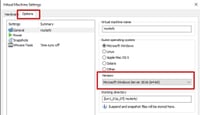
c) Requisitos de espaço: certifique-se de que a máquina virtual tenha espaço suficiente antes da atualização. A atualização do sistema operacional para o Windows Server 2016 exige um mínimo de 32 GB de espaço no disco rígido primário.
SO Windows
a) Ferramentas NIS: o Windows 2016 não oferece suporte ao servidor para a ferramenta NIS. Para remover o recurso 'Server for NIS Tools', siga estas etapas:
- Opção 1: Powershell
- Execute o seguinte comando do Powershell (acesso do administrador)
> Remove-WindowsFeature RSAT-NIS
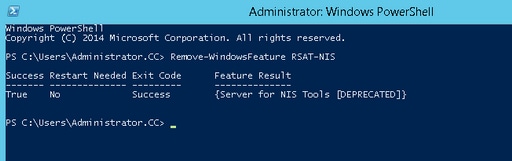
- Opção 2: Gerenciador de Servidores
- Navegue até Gerenciador do servidor e abra Assistente para Remover Funções e Recursos.
- Na página Remover recursos, expanda Ferramentas de administração de servidor remoto > Ferramentas de administração de função > Ferramentas AD DS e AD LDS > Ferramentas AD DS.
- Desmarque Server for NIS Tools [DEPRECATED] e continue com o assistente.
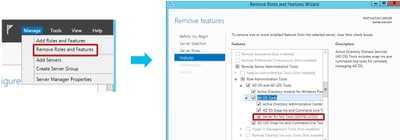
Note: Se as ferramentas NIS não forem removidas, a atualização do Windows 2016 pára com o aviso destacado, como mostrado na imagem. 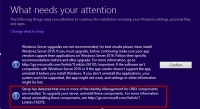
Note: Em algumas circunstâncias, após a atualização do SO, o serviço Windows Netlogon pode ser movido para o estado PARADO e MANUAL. Verifique se o serviço foi alterado para automático e iniciado para xp_logininfo funcionar. Mais detalhes sobre esse comportamento podem ser verificados no artigo da Base de conhecimento Microsoft 'https://docs.microsoft.com/en-us/troubleshoot/windows-server/identity/netlogon-service-not-start-automatically'
Nota:Não é necessário reiniciar o servidor
Aplicativo CCE
a) Serviços: defina os serviços como manuais por meio do CCE Service Control e interrompa todos os serviços.
b) Registro de manutenção da DBM: nos loggers, certifique-se de que o registro de manutenção da DBMainMaintenance está definido como 1 para desativar as alterações de configuração durante o procedimento de atualização. Abra o registro do Windows e navegue para: HKEY_LOCAL_MACHINE\Software\Cisco Systems,Inc.\ICM\<instance_name>\RouterA-B\Router\CurrentVersion\Configuration\Global\DBMaintenance, defina a chave como 1.
Atualizar o Windows para o SO 2016
Siga estas etapas para atualizar o Windows 2012 para o Windows 2016:
Etapa 1. Selecione a opção baixar e instalar atualizações (recomendado) se o servidor tiver acesso à Internet, caso contrário, selecione Não agora.
Etapa 2. Selecione Windows Server 2016 (Experiência de desktop).
Etapa 3. Selecione Manter arquivos pessoais e aplicativo.
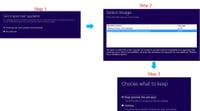
Note: Em alguns cenários, a atualização do Windows Server 2016 solicita que você desinstale o antivírus devido a um problema de compatibilidade com o Windows Defender. Se solicitado, prossiga com a desinstalação.
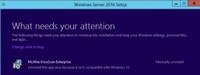
Etapas de pós-atualização
a) Windows Defender: por padrão, o windows defender está ativado no Windows Server 2016. Isso pode fazer com que a instalação do CCE demore mais do que o esperado devido à verificação de arquivos por defensor. Com base nas políticas da sua empresa, execute uma destas opções:
- Opção 1: Desativar o Windows Defender
- Navegue até Gerenciador do servidor e abra o Assistente para Remover Funções e Recursos.
- Na página Remover recursos, desmarque os recursos do windows defensor e continue com o assistente.
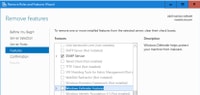
- Opção 2: Excluir Pasta do ICM
- Adicione a pasta de produtos do ICM <Install Drive:>\icm à lista de exclusões do Windows Defender.
Note: Os detalhes sobre as etapas podem ser verificados neste documento da Microsoft:.Exclusão de arquivo Windows Defender
b) Antivírus: Em alguns cenários, a atualização do Windows Server 2016 solicita que você desinstale o antivírus devido a um problema de compatibilidade com o Windows Defender. Se solicitado, prossiga com a desinstalação.
c) Pacote linguístico: A atualização do Windows também desinstala qualquer pacote de idiomas multilíngue, instala o pacote de idiomas manualmente.
d) Rotas estáticas persistentes: Verifique se as rotas estáticas estão presentes entre o roteador e o par PG.
Atualização comum do Microsoft SQL de 2014 a 2017
Esta seção explica as etapas necessárias para atualizar o Microsoft SQL de 2014 a 2017 em roteadores CCE e loggers (Roggers), loggers CCE e administradores CCE e servidores de dados.
Tarefas de pré-atualização
a) Edição Standard ou Enterprise: Confirme o tipo de edição SQL presente.
- A máquina virtual com o SQL Enterprise Edition pode ser atualizada somente para a versão Enterprise.
- A máquina virtual com SQL Standard Edition pode ser atualizada para SQL Server Standard ou Enterprise Edition.
b) Requisitos de espaço: certifique-se de que a máquina virtual tenha espaço suficiente antes da atualização.
- No Agente de Log, Administradores e Servidores de Dados, a atualização para o SQL Server 2017 Standard ou Enterprise Edition requer 6 GB adicionais.
Atualizar SQL para 2017
a) Standard Edition.
Etapa 1. Selecione a opção do assistente de atualização.

Etapa 2. Verifique se todos os recursos necessários estão presentes.
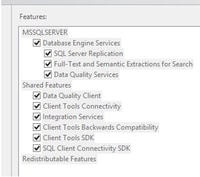
3. Na janela Atualização de texto completo, selecione Reconstruir.
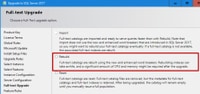
Etapas de pós-atualização
a) SQL Server Management Studio para 2017: O SQL Server 2017 não contém o SQL Server Management Studio no kit de ferramentas padrão.
- Servidor com ligação à Internet: Execute novamente a configuração do SQL Server para instalar o Management Studio. Navegue até SQL Selection Center >Installation > Install SQL Server Management Tools.

- Servidor sem ligação à Internet: Baixe e instale o SQL Server 2017 Management Studio manualmente.
Instalação de patch do Unified CCE para oferecer suporte ao Windows 2016 e ao SQL 2017
Após a atualização da plataforma Windows Server 2012 e SQL Server 2014 para Windows 2016 e SQL 2017 em uma implementação CCE 12.0(1), aplique o patch ES18 do Unified CCE 12.0(1).
Leiame: https://www.cisco.com/web/software/280840583/147172/Release_Document_1.html
Caminho de download: https://software.cisco.com/download/specialrelease/60cc617f633ae3bfe2dcf418474b4f45
Tarefas de pré-instalação
a) Alta disponibilidade de saída: Antes de aplicar o patch, certifique-se de desativar o recurso HA de saída.
b) Windows Defender: Verifique se o Windows Defender está desabilitado ou desinstalado.
Instalação
O patch do CCE deve estar presente em todos esses componentes principais do CCE.
- Logger
- Distribuidor
- Router
- PG
Para instalar o patch, inicie o instalador e siga as instruções na tela.
Note: Quando o CCE 12.0(1) está instalado no Windows Server 2012 R2 e no SQL Server 2014 e não está planejada a execução de uma atualização de plataforma de base comum para o Windows Server 2016 e SQL Server 2017, a instalação do ES18 não é necessária.
Note: As atualizações de 11.x para 12.0(1) após a atualização da plataforma não exigem a instalação do ES18 após a instalação do 12.0(1).
Etapas de pós-instalação
a) Associação ao grupo: Antes de iniciar os serviços CCE, corrija a conta de associação de grupo por meio da ferramenta Gerenciador de contas de serviço. Na versão 12.0, esse é um comportamento esperado, pois há uma alteração relacionada ao Service Account Manager.
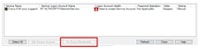
Instalação de patch do CVP para oferecer suporte ao Windows 2016
Após a atualização do Windows Server 2012 para o Windows 2016, para que uma implementação do CVP 12.0(1) seja compatível, você deve aplicar o patch ES_5 do CVP 12.0(1).
Leiame: https://www.cisco.com/web/software/280840592/147174/Release_Document_1.html
Caminho de download: https://software.cisco.com/download/specialrelease/e66f58780d6d53a6b4ede77f0b63834a
Tarefas de pré-instalação
a) Backup de arquivos de áudio: Antes de instalar o patch, é necessário fazer backup dos arquivos de áudio da pasta C:\Cisco\CVP\VXMLServer\Tomcat\webapps\CVP\audio.
b) Backup de arquivos Jar: Faça backup dos arquivos jar personalizados, se presentes.
Instalação
O patch deve estar presente em todos esses servidores CVP.
- CVP VXMLServer e CallServer
- OPSConsoleServer
- servidor Unified Remote Operations
- Servidor de Relatórios
Para instalar o patch, certifique-se de que os serviços relacionados ao CVP sejam interrompidos, inicie o instalador de patches e siga as instruções na tela.
Etapas de pós-instalação
a) Verifique se os serviços Cisco CVP CallServer, VXMLServer e WebServicesManager estão ativos após a instalação do ES e a reinicialização dos servidores.
b) Verifique se a pasta "audio" foi criada em "C:\Cisco\CVP\VXMLServer\Tomcat\webapps\CVP".
c) Restaure os arquivos de áudio de backup e os arquivos jar personalizados, se presentes.
Histórico de revisões
| Revisão | Data de publicação | Comentários |
|---|---|---|
1.0 |
16-Jul-2019 |
Versão inicial |
Colaborado por engenheiros da Cisco
- Anuj BhatiaCisco TAC Engineer
- Ramiro AmayaCisco TAC Engineer
Contate a Cisco
- Abrir um caso de suporte

- (É necessário um Contrato de Serviço da Cisco)
 Feedback
Feedback